При работе на компьютере пользователи могут получать множество неожиданных ошибок. Большинство из них даже не подозревают, что это такое, не говоря уже о том, как это исправить.
Windows показывает ошибку?Узел инфраструктуры Shell перестал работать«? В большинстве случаев эта проблема возникает, когда приложения работают в гостевой учетной записи Windows. Но почему вы столкнулись с этой ошибкой и как ее решить?
Прежде чем мы исследуем решения, давайте сначала разберемся, что Инфраструктура Shell. Проверять Что такое Windows Shell Experience Host и почему он использует так много хранилища?
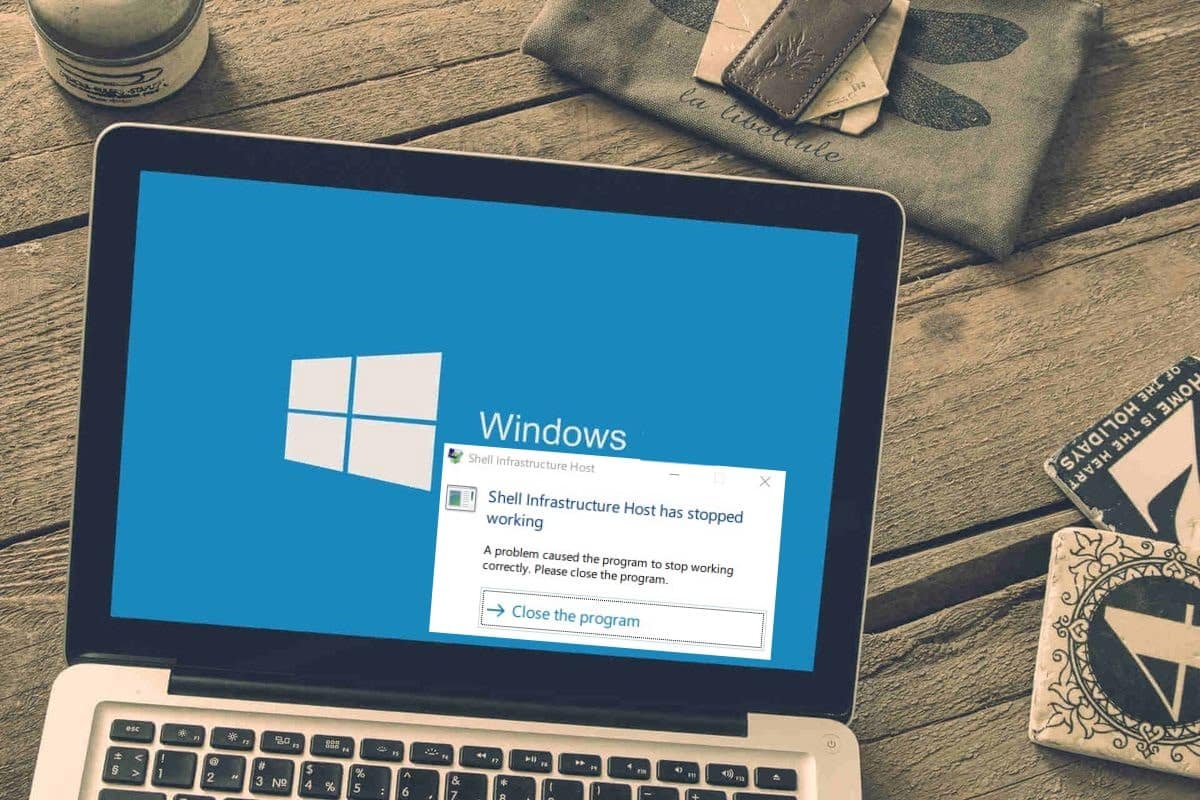
Что такое Shell Infrastructure Host?
Shell Infrastructure Host - важный инструмент Windows. Он обрабатывает различные графические элементы, связанные с меню «Пуск», Центром действий, фоновыми слайд-шоу рабочего стола и т. Д. Этот инструмент работает в фоновом режиме и в диспетчере задач называется SiHost.exe.
Итак, когда вы сталкиваетесь с ошибкой хоста инфраструктуры оболочки, это, вероятно, означает, что произошел сбой процесса SiHost.exe. Хотя причина этой проблемы не ясна, возможно, проблема вызвана повреждением или отсутствием системных файлов.
Теперь давайте посмотрим, как решить эту проблему.
1. Войдите в Windows с правами администратора.

Для большинства пользователей эта ошибка обычно появляется при использовании гостевой учетной записи. Поэтому быстрым решением может быть попытка войти в систему как администратор.
Если вы вошли в гостевую учетную запись, вот как переключиться на учетную запись администратора:
- Нажмите на Ctrl + Alt + Delete , чтобы открыть окно параметров безопасности.
- Найдите поменять пользователя Затем следуйте инструкциям на экране, чтобы войти в учетную запись администратора.
- Если вы используете чужой компьютер, вы можете попросить его предоставить вам права администратора.
2. Создайте новую гостевую учетную запись.
Вы бы предпочли не входить в систему как администратор? Если да, вы можете создать новую гостевую учетную запись. И если вы решите удалить проблемную гостевую учетную запись, обязательно сначала сделайте резервную копию ваших важных файлов.
Помимо этого, вот как создать новую гостевую учетную запись в Windows:
- Перейти к Меню Пуск -> Настройки компьютера -> Учетные записи.
- Нажмите другие люди на правой панели.
- Далее коснитесь Добавить еще одного человека на этот компьютер на правой панели.
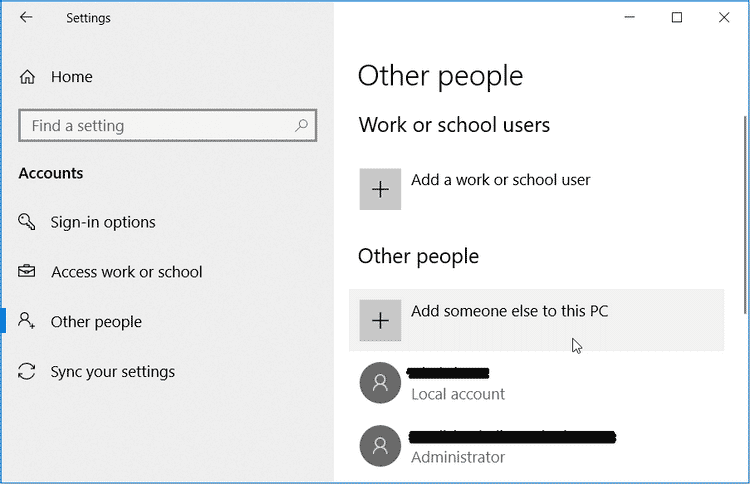
В следующем окне нажмите на У меня нет данных для входа в систему для этого человека. Затем выполните следующие действия, чтобы завершить настройку учетной записи:
- Щелкните Получить новый адрес электронной почты и введите свои данные.
- Придумайте пароль, укажите дату рождения и выберите страну проживания.
- По завершении нажмите «Далее» и следуйте инструкциям на экране, чтобы завершить процесс.
3. Переустановите или восстановите Microsoft Visual C ++.
Ваш компьютер зависит от пакетов распространяемой библиотеки Microsoft Visual C ++ для правильной работы. Если эти пакеты отсутствуют или повреждены, вы, вероятно, столкнетесь с различными проблемами, связанными с системой. В этом случае исправление или переустановка пакетов Microsoft Visual C ++ может решить эту проблему.
Давайте посмотрим, как восстановить Microsoft Visual C ++:
- Нажмите на Win + R Чтобы открыть диалоговое окно «Выполнить».
- Тип appwiz.cpl И нажмите Enter Открывает окно "Программы и компоненты".
- Щелкните правой кнопкой мыши каждую программу Microsoft Visual C ++ и выберите Изменение.
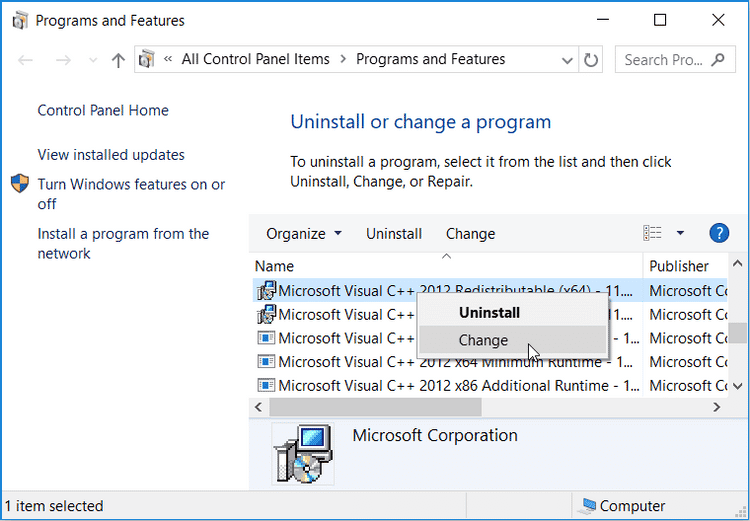
В следующем окне нажмите кнопку «Восстановить». Оттуда следуйте инструкциям на экране и перезагрузите компьютер, когда закончите.
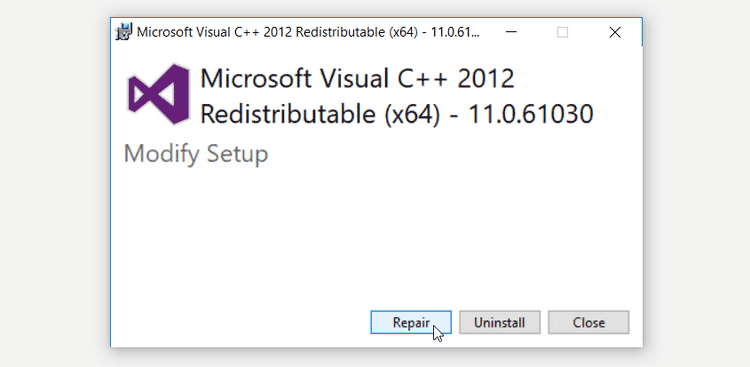
Если проблема не исчезнет, переустановите Microsoft Visual C ++, выполнив следующие действия:
- Откройте окно «Программы и компоненты», как описано выше.
- Щелкните правой кнопкой мыши каждую программу Microsoft Visual C ++ и нажмите кнопку удалить.
- Когда закончите, переустановите Microsoft Visual C ++ С веб-сайта Microsoft.
- Следуйте инструкциям на экране, чтобы завершить процесс.
4. Настройте параметры загрузки компьютера.
Возможно, что ошибка инфраструктуры оболочки появится в зависимости от того, как настроены параметры запуска вашего компьютера. В этом случае мы рассмотрим, как воспользоваться настройками нормального запуска и выборочного запуска.
Во-первых, необходимо настроить обычные параметры запуска. Это должно загружать все драйверы компонентов и служб каждый раз при перезагрузке компьютера.
Теперь вот как настроить обычные параметры запуска:
- Нажмите на Win + R Чтобы открыть диалоговое окно «Выполнить».
- Тип MSCONFIG И нажмите Enter Чтобы открыть окно конфигурации системы.
- Перейти на вкладку год и выберите вариант Нормальный запуск.
- Нажмите на تطبيق Затем нажмите Ok.
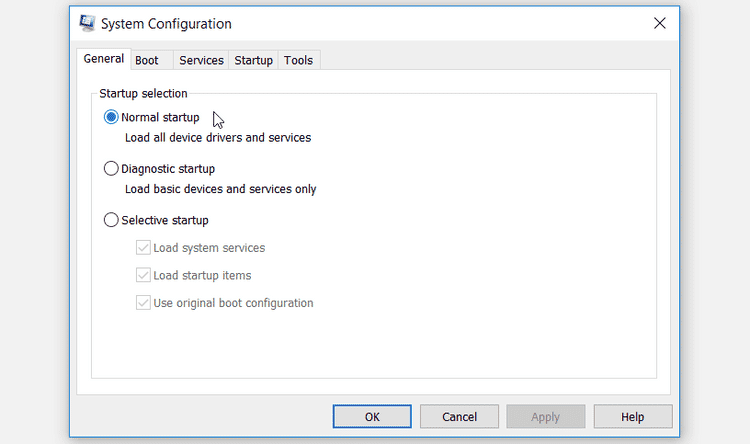
В противном случае вы можете настроить параметры Выборочного запуска. Это должно позволить вам выбрать, какие службы вы хотите, чтобы система загружала каждый раз при запуске вашего компьютера.
Вот как настроить параметры выборочного запуска:
- Откройте окно конфигурации системы в соответствии с предыдущими шагами.
- Перейти на вкладку год и выберите вариант Дополнительный запуск.
- Затем установите флажок рядом с Системными службами и элементами запуска под этим параметром.
- Нажмите Применить, а затем нажмите ОК, чтобы сохранить эти изменения. Когда закончите, перезагрузите компьютер.
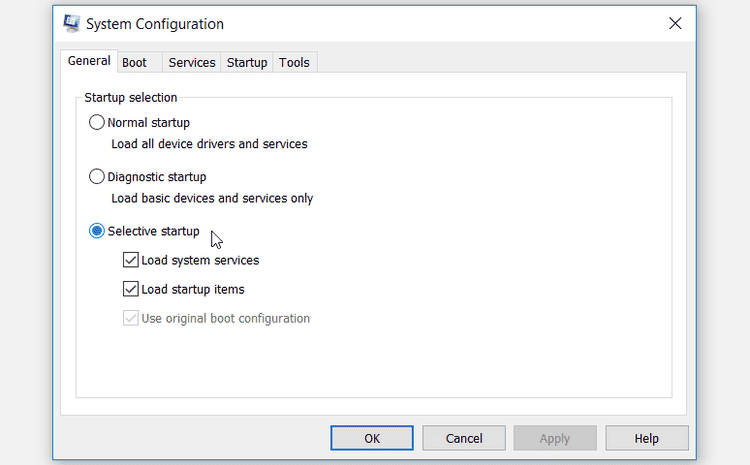
Если проблема не исчезнет, вы можете сделать следующее:
- Откройте окно конфигурации системы в соответствии с предыдущими вариантами.
- Выберите вариант запускать по желанию Затем установите все флажки под этой опцией.
- Нажмите «Применить», а затем нажмите «ОК».
5. Запустите средство устранения неполадок Windows.
Инструменты устранения неполадок, входящие в состав Windows, могут помочь вам в решении этой проблемы. Если эта ошибка вызвана проблемами обслуживания системы, вам может помочь средство устранения неполадок обслуживания системы. Но если проблема вызвана проблемами, связанными с оборудованием, вы можете использовать средство устранения неполадок оборудования и компонентов.
Для начала давайте посмотрим, как запустить средство устранения неполадок обслуживания системы:
- Нажмите на Win + R Чтобы открыть диалоговое окно «Выполнить».
- Тип msdt.exe -id MaintenanceDiagnostic И нажмите Enter , чтобы открыть средство устранения неполадок обслуживания системы.
- Нажмите на дополнительные параметры, а затем установите флажок Применять ремонт автоматически.
- Щелкните Далее и следуйте инструкциям на экране, чтобы завершить процесс.
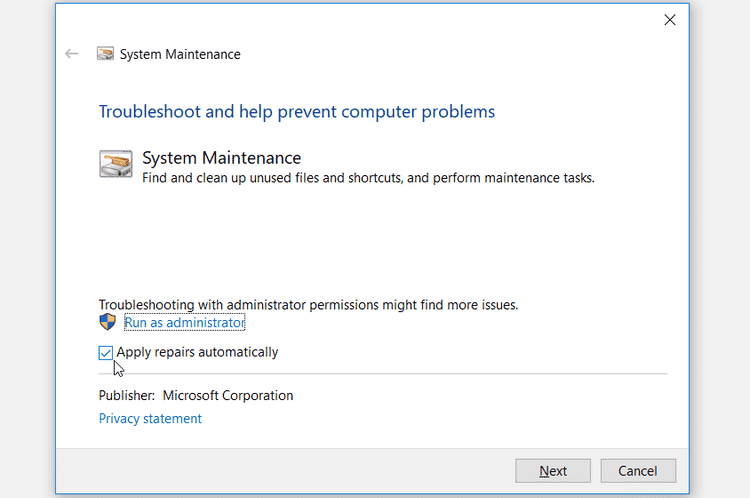
Если проблема не исчезнет, запустите средство устранения неполадок оборудования и компонентов, выполнив следующие действия:
- Перейти к Меню Пуск -> Настройки ПК -> Обновление и безопасность Затем выберите параметр «Устранение неполадок».
- Щелкните средство устранения неполадок оборудования и компонентов на левой панели и нажмите кнопку «Запустить средство устранения неполадок».
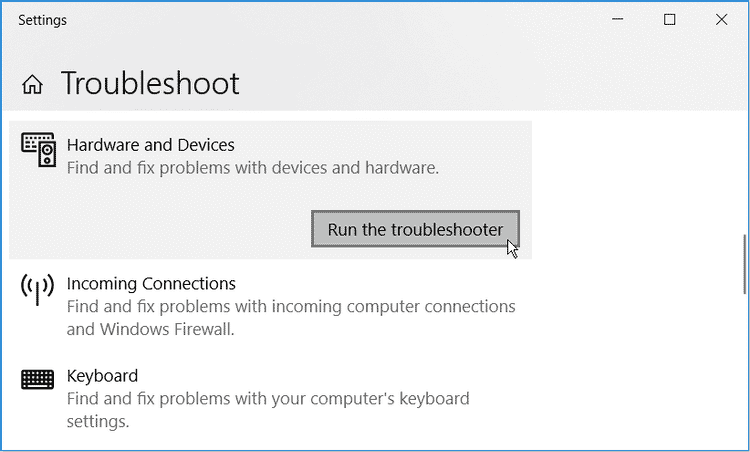
Следуйте инструкциям на экране и перезагрузите компьютер.
6. Используйте инструмент SFC.
Если эта проблема вызвана повреждением системных файлов, может помочь сканер системных файлов (SFC). Этот инструмент позволяет вам найти и исправить все поврежденные файлы на вашем компьютере за несколько быстрых шагов.
Давайте посмотрим, как выполнить сканирование SFC:
- Нажмите на Win + R Чтобы открыть диалоговое окно «Выполнить».
- Тип CMD И нажмите Shift + Ctrl + Enter Чтобы открыть командную строку с правами администратора.
- Введите следующую команду и нажмите Enter:
sfc /scannow
- Когда процесс будет завершен, перезагрузите компьютер и проверьте, решает ли это проблему.
Простая обработка ошибок хоста инфраструктуры оболочки
Не позволяйте ошибке хоста инфраструктуры оболочки мешать вам запускать приложения и выполнять повседневные задачи. Просто используйте любое из рекомендованных нами исправлений, и все будет в порядке. И если в ваших сторонних приложениях по-прежнему возникают проблемы, вы можете изучить множество других решений. Также проверьте Самые распространенные ошибки Windows и как их исправить.







